Средство установки, изменения и выполнения операций установщика Windows из командной строки.
Установка и настройка продукта
Синтаксис
Параметры
/i Установка или настройка продукта. пакет Имя файла пакета установщика Windows. код_продукта Глобальный уникальный идентификатор (GUID) пакета установщика Windows.
Заметки
- Регистр букв при вводе параметров командной строки установщика Windows не учитывается.
Примеры
Чтобы установить продукт из файла A:Example.msi, введите:
msiexec /i A:Example.msi
Использование режима административной установки
Синтаксис
msiexec/a пакет
Параметры
/a Выбор режима административной установки. пакет Имя файла пакета установщика Windows.
Заметки
- Регистр букв при вводе параметров командной строки установщика Windows не учитывается.
Восстановление продукта
Синтаксис
msiexec /f [p][o][e][d][c][a][u][m][s][v]пакет|код_продукта>
Msiexec.exe Command Line
Параметры
/f Включение одного или нескольких параметров командной строки, перечисленных в следующей таблице.
| p | Переустановка только в случае отсутствия файла. |
| o | Переустановка при отсутствии файла или если установлена его старая версия. |
| e | Переустановка при отсутствии файла или если установлена его текущая либо старая версия. |
| d | Переустановка в случае отсутствия файла или если установлена другая его версия. |
| c | Переустановка в случае отсутствия файла или в случае, если контрольная сумма не совпадает с вычисленным значением. |
| a | Принудительная переустановка всех файлов. |
| u | Перезапись всех необходимых пользовательских записей реестра. |
| m | Перезапись всех необходимых записей реестра компьютера. |
| s | Перезапись всех имеющихся ярлыков. |
| v | Запуск файлов из источника и повторное кэширование локального пакета. |
пакет Имя файла пакета установщика Windows. код_продукта Глобальный уникальный идентификатор (GUID) пакета установщика Windows.
Заметки
- Пропуск всех значений свойств, заданных в командной строке.
- Параметром по умолчанию для этой командной строки является параметр/fpecms.
- Регистр букв при вводе параметров командной строки установщика Windows не учитывается.
Примеры
Чтобы восстановить пакет установки, введите:
MicroNuggets: MSIEXEC Explained
msiexec /fpecms Example.msi
Удаление продукта
Синтаксис
Параметры
/x Удаление продукта. пакет Имя файла пакета установщика Windows. код_продукта Глобальный уникальный идентификатор (GUID) пакета установщика Windows.
Заметки
- Регистр букв при вводе параметров командной строки установщика Windows не учитывается.
Примеры
Чтобы удалить или отменить установку пакета, введите:
msiexec /x Example.msi
Объявление продукта
Синтаксис
msiexec u|m> пакет /t список_преобразований
msiexec u|m> пакет /g код_языка
Параметры
/j Объявление продукта. u Объявление для текущего пользователя. m Объявление для всех пользователей компьютера. пакет Файл пакета установщика Windows. /g код_языка Служит для задания языка. /t список_преобразований Применение преобразований к объявляемому пакету.
Заметки
- Пропуск всех значений свойств, заданных в командной строке.
- При необходимости установить приложение с повышенными привилегиями используйте параметр /jm.
- Регистр букв при вводе параметров командной строки установщика Windows не учитывается.
Примеры
Чтобы объявить пакет для всех пользователей этого компьютера, введите:
msiexec /jm Example.msi
Чтобы объявить пакет для всех пользователей этого компьютера, введите:
msiexec /jm Example.msi
Установка уровня ведения журнала
Синтаксис
msiexec/L [i][w][e][a][r][u][c][m][p][v][+][!]файл_журнала.txt
Параметры
/L Путь к файлу журнала. i Занесение в журнал сообщений о состоянии. w Занесение в журнал некритических предупреждений. e Занесение в журнал сообщений об ошибках. a Занесение в журнал выполнения действий. r Занесение в журнал записей со сведениями о действиях. u Занесение в журнал запросов пользователей. c Занесение в журнал исходных параметров пользовательского интерфейса. m Занесение в журнал нехватки памяти. p Занесение в журнал свойств терминала. v Занесение в журнал подробных сведений. Для использования параметра vследует задавать /L*v. + Добавление в существующий файл. ! Сброс в журнал каждой строки. * Занесение в журнал всех сведений, кроме параметра v. Это подстановочный знак. файл_журнала .txt Имя и путь к текстовому файлу журнала.
Заметки
- Регистр букв при вводе параметров командной строки установщика Windows не учитывается.
- Чтобы включить в файл журнала параметр v при использовании подстановочного знака, введите в командной строке /L*v.
- Параметры файла журнала установщика Windows могут также использоваться для процессов удаления и восстановления.
Примеры
Чтобы установить пакет и создать файл журнала, включающий в себя сведения о состоянии, сообщения о нехватке памяти и все сообщения об ошибках, введите следующую команду:
msiexec /i Example.msi /Lime logfile.txt
Применение исправления
Синтаксис
msiexec /p пакет_исправлений
Параметры
/p Применение исправлений. пакет_исправлений Определенное исправление.
Заметки
- Чтобы применить исправления к установочному административному пакету, введите следующую строку: msiexec/pпакет_исправлений/aExample.msi
- Регистр букв при вводе параметров командной строки установщика Windows не учитывается.
Установка преобразования с использованием командной строки
Синтаксис
msiexec /i пакетTRANSFORMS = список_преобразований
Параметры
/i Установка или настройка продукта. пакет Файл пакета установщика Windows. TRANSFORMS = Свойство, используемое для указания файлов преобразования (MST), которые следует применить к пакету. список_преобразований Список путей, разделенных точкой с запятой.
Заметки
- Регистр букв при вводе параметров командной строки установщика Windows не учитывается.
Установка и объявление продукта с преобразованием при помощи командной строки
Синтаксис
msiexec /i пакет /j[u][m] /t список_преобразований
Параметры
/i Установка или настройка продукта. пакет Имя файла пакета установщика Windows. /j Объявление продукта. Этот параметр игнорирует любые значения свойств, введенные в командной строке. u Объявление для текущего пользователя. m Объявление для всех пользователей данного компьютера. /t Применение преобразований к объявляемому пакету. список_преобразований Список путей, разделенных точкой с запятой.
Заметки
- Регистр букв при вводе параметров командной строки установщика Windows не учитывается.
Задание уровня пользовательского интерфейса
Синтаксис
Параметры
/qn Запрет на отображение пользовательского интерфейса. /qb Отображение основного пользовательского интерфейса. /qr Отображение сокращенного пользовательского интерфейса с выводом модального диалогового окна в конце установки. /qf Отображение полного пользовательского интерфейса с выводом модального диалогового окна в конце. /qn+ Запрет на отображение пользовательского интерфейса за исключением вывода модального диалогового окна в конце. /qb+ Отображение основного пользовательского интерфейса с выводом модального диалогового окна в конце. /qb- Отображение основного пользовательского интерфейса без модальных диалоговых окон.
Заметки
- Параметр /qb+-не является поддерживаемым уровнем пользовательского интерфейса. При отмене установки пользователем модальное окно не выводится.
- Регистр букв при вводе параметров командной строки установщика Windows не учитывается.
Примеры
Для отображения основного пользовательского интерфейса в ходе установки пакета Example.msi введите:
msiexec /qb Example.msi
Вывод сведений об авторских правах для установщика Windows
Синтаксис
Параметры
</?|/h> Отображение версии установщика Windows и сведений об авторских правах.
Заметки
- Регистр букв при вводе параметров командной строки установщика Windows не учитывается.
Вызов системной функции DllRegisterServer для регистрации модулей, указанных в командной строке
Синтаксис
msiexec /y модуль
Параметры
/y Вызов системной функции DllRegisterServer для регистрации модулей, указанных в командной строке модуль Имя файла модуля.
Заметки
- Этот параметр используется только для данных из реестра, которые не могут быть добавлены с помощью таблиц реестра MSI-файла.
- Регистр букв при вводе параметров командной строки установщика Windows не учитывается.
Примеры
В следующем примере показано использование команды msiexec /y:
msiexec /y my_file.dll
Вызов системной функции DllRegisterServer для отмены регистрации модулей, указанных в командной строке
Синтаксис
msiexec/z модуль
Параметры
/z Вызов системной функции DllRegisterServer для отмены регистрации модулей, указанных в командной строке. модуль Имя файла модуля.
Заметки
- Этот параметр используется только для данных из реестра, которые не могут быть добавлены с помощью таблиц реестра MSI-файла.
- Регистр букв при вводе параметров командной строки установщика Windows не учитывается.
Примеры
В следующем примере показано использование команды msiexec /z:
Источник: www.sites.google.com
Программа MSIEXEC.EXE
Многие пользователи, зайдя в «Диспетчер задач», могут увидеть процесс MSIEXEC.EXE. Он может запускаться на компьютере автоматически. В этой статье будет рассматриваться функционал процесса и способы его отключения.
Информация о MSIEXEC.EXE
Для того чтобы увидеть запущен ли он на вашем ПК, перейдите в пункт «Процессы», открыв «Диспетчер задач».

Для чего он нужен
Эта системная утилита от Microsoft и основное ее предназначение – инсталляция приложений записанных в разрешении MSI. Она автоматически активируется при запуске Установщика Виндовс и точно также самостоятельно должна отключаться при завершении процесса установки.
Где сохранен MSIEXEC.EXE
Для того чтобы перейти в каталог с хранившимся там файлом нужно проследовать по такому пути:
Так же переход можно осуществить следующим образом:

- Запустите «Диспетчер задач».
- Найдите во вкладке «Процессы» необходимую графу.
- Нажмите на нее правой кнопкой мыши и в появившемся меню выберите «Открыть место хранения файла».
- Должна будет открыться директория, в которой сохранен файл.

Как отключить процесс
Первое на что требуется обратить внимание это необходимость отключения работы процесса. При его остановке, процесс установки какого-либо программного обеспечения может быть прерван или инсталляция пройдет успешно, но ПО работать не будет.
Если все же возникла ситуация, когда работу программы требуется прервать, выполните следующую последовательность действий:

- Зайдите в «Диспетчер задач» и правой клавишей мыши выберете необходимый процесс.
- В появившемся меню нажмите на пункт «Завершить процесс».
- Отобразится окно предупреждения о возможных нарушениях в работе ОС.
- Выберите «Завершить процесс».

Ситуация, когда процесс автоматически не отключается
Постоянная работа этой программы оттягивает на себя часть быстродействия вашего ПК. В таком случае ее необходимо выключить. Это может быть связано с тем, что Установщик Виндовс беспрерывно активен на ПК, хотя обычно он запускается только при установке какого-либо ПО.

- Перейдите в окно «Выполнить», воспользовавшись сочетанием клавиш Win+R.
- В графе «Открыть» введите команду «services.msc».
- В отобразившемся списке выберите «Установщик Windows» и проверьте колонку «Тип запуска». В ней должно быть написано «Вручную».

В том случае, если в графе указано значение «Автоматически» выполняем следующую процедуру:
- Выбираем нужный процесс и дважды кликаем на него мышкой.
- В появившемся окне во вкладке «Общие» нажимаем на «Остановить».
- В строке «Тип запуска» выбираем вариант «Вручную».
- Подтверждаем изменения.
Если процесс – это вирус
Некоторые вредоносные ПО могут маскироваться под данный процесс. Существует несколько особенностей, помогающих выявить их наличие:
- процесс потребляет чрезмерно много ресурсов системы;
- его название указывается некорректно с ошибками;
- каталог хранения файла находится в другом месте.
Самое главное – убедиться, что этот процесс действительно вредоносное ПО и не деинсталлировать нужный файл. Если вы уверенны в этом, можно использовать удаление в безопасном режиме ОС. Если нет, проверьте файл антивирусом и если подозрения подтвердятся им же и удалите его.
В этой статье мы разобрали, что такое процесс MSIEXEC.EXE и какие функции он выполняет. При возникновении сбоев в работе программы воспользуйтесь вышеперечисленными способами, и вы сможете вернуть былое быстродействие системы.
Related posts:
- Что такое Winlogon.exe?
- Что такое NVXDSYNC.EXE
- Как подобрать материнскую плату к процессору
- Как открыть диспетчер задач в Windows 8
- Сбой в работе Wermgr.exe
- Как восстановить пропавшую языковую панель в Windows 7
Источник: itcreeper.ru
Программа MSIEXEC.EXE
Многие пользователи, зайдя в «Диспетчер задач», могут увидеть процесс MSIEXEC.EXE. Он может запускаться на компьютере автоматически. В этой статье будет рассматриваться функционал процесса и способы его отключения.
Информация о MSIEXEC.EXE
Для того чтобы увидеть запущен ли он на вашем ПК, перейдите в пункт «Процессы», открыв «Диспетчер задач».

Для чего он нужен
Эта системная утилита от Microsoft и основное ее предназначение – инсталляция приложений записанных в разрешении MSI. Она автоматически активируется при запуске Установщика Виндовс и точно также самостоятельно должна отключаться при завершении процесса установки.
Где сохранен MSIEXEC.EXE
Для того чтобы перейти в каталог с хранившимся там файлом нужно проследовать по такому пути:
Так же переход можно осуществить следующим образом:
- Запустите «Диспетчер задач».
- Найдите во вкладке «Процессы» необходимую графу.
- Нажмите на нее правой кнопкой мыши и в появившемся меню выберите «Открыть место хранения файла».
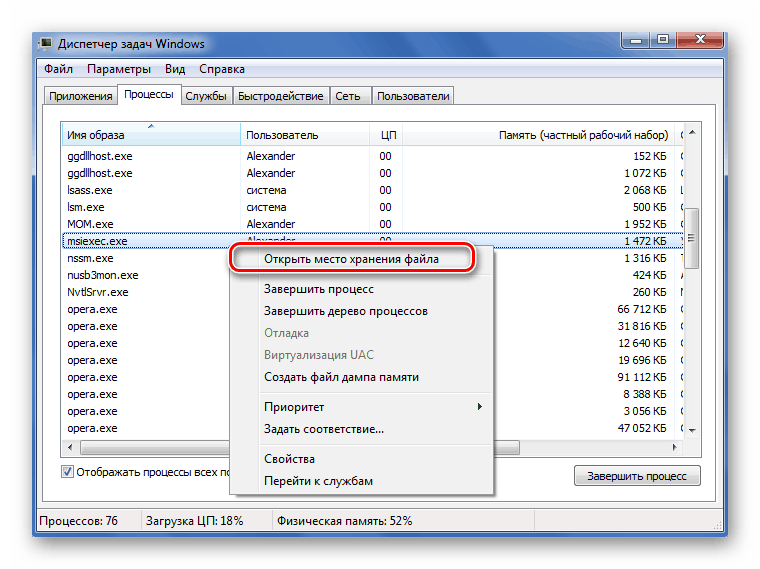
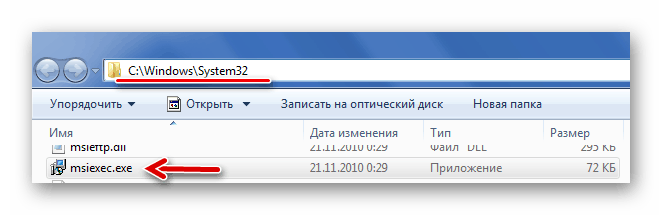
Как отключить процесс
Первое на что требуется обратить внимание это необходимость отключения работы процесса. При его остановке, процесс установки какого-либо программного обеспечения может быть прерван или инсталляция пройдет успешно, но ПО работать не будет.
Если все же возникла ситуация, когда работу программы требуется прервать, выполните следующую последовательность действий:
- Зайдите в «Диспетчер задач» и правой клавишей мыши выберете необходимый процесс.
- В появившемся меню нажмите на пункт «Завершить процесс».
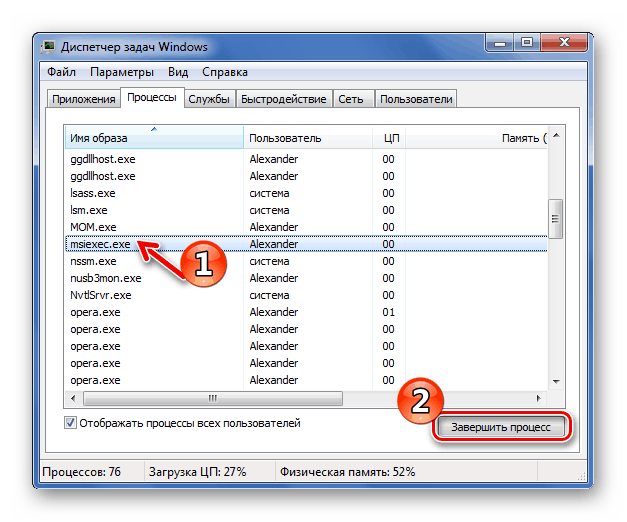
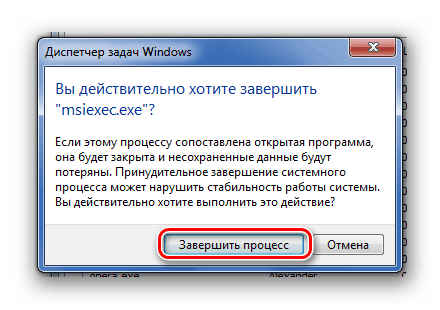
Ситуация, когда процесс автоматически не отключается
Постоянная работа этой программы оттягивает на себя часть быстродействия вашего ПК. В таком случае ее необходимо выключить. Это может быть связано с тем, что Установщик Виндовс беспрерывно активен на ПК, хотя обычно он запускается только при установке какого-либо ПО.
- Перейдите в окно «Выполнить», воспользовавшись сочетанием клавиш Win+R.
- В графе «Открыть» введите команду «services.msc».
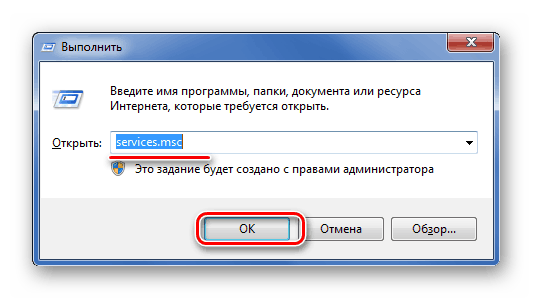
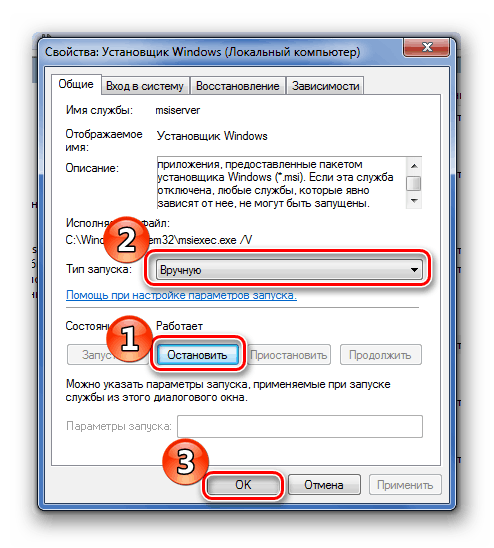
В том случае, если в графе указано значение «Автоматически» выполняем следующую процедуру:
- Выбираем нужный процесс и дважды кликаем на него мышкой.
- В появившемся окне во вкладке «Общие» нажимаем на «Остановить».
- В строке «Тип запуска» выбираем вариант «Вручную».
- Подтверждаем изменения.
Если процесс – это вирус
Некоторые вредоносные ПО могут маскироваться под данный процесс. Существует несколько особенностей, помогающих выявить их наличие:
- процесс потребляет чрезмерно много ресурсов системы,
- его название указывается некорректно с ошибками,
- каталог хранения файла находится в другом месте.
Самое главное – убедиться, что этот процесс действительно вредоносное ПО и не деинсталлировать нужный файл. Если вы уверенны в этом, можно использовать удаление в безопасном режиме ОС. Если нет, проверьте файл антивирусом и если подозрения подтвердятся им же и удалите его.
В этой статье мы разобрали, что такое процесс MSIEXEC.EXE и какие функции он выполняет. При возникновении сбоев в работе программы воспользуйтесь вышеперечисленными способами, и вы сможете вернуть былое быстродействие системы.
Источник: avege.ru